使用自動縮小選項對齊頁面
您可以選擇將「自動縮小」選項設為「開」(啟用) 或「關」(停用),以對齊頁面。
開啟自動縮小功能以對齊頁面
下圖顯示文件尺寸小於 (<) 紙張尺寸一半時的頁面對齊狀況:
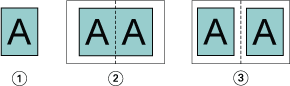
| 1 | 文件尺寸 < 紙張尺寸一半 |
| 2 | 頁面對齊書脊 |
| 3 | 頁面置中對齊 |
下圖顯示文件尺寸等於紙張尺寸一半時 (在此情況下,兩者無明顯差異) 的頁面對齊方式:
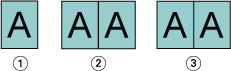
| 1 | 文件尺寸 = 紙張尺寸一半 |
| 2 | 頁面對齊書脊 |
| 3 | 頁面置中對齊 |
附註: 當文件尺寸大於紙張尺寸一半且「自動縮小」設為「開」時,最終列印結果將由原始文件的長寬比決定。
關閉自動縮小功能以對齊頁面
下圖顯示文件尺寸大於 (>) 紙張尺寸一半且「自動縮小」設為「關」時頁面對齊「書脊」的狀況:
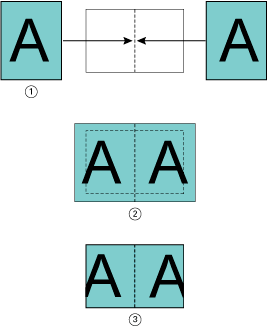
| 1 | 文件尺寸 > 紙張尺寸一半 |
| 2 | 頁面對齊書脊,「自動縮小」關閉 |
| 3 | 最終列印結果 |
下圖顯示文件尺寸大於 (>) 紙張尺寸一半且「自動縮小」設為「關」時頁面「置中」對齊的狀況:
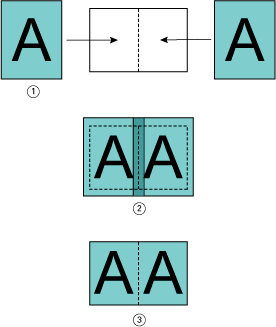
| 1 | 文件尺寸 > 紙張尺寸一半 |
| 2 | 頁面置中對齊,「自動縮小」關閉 |
| 3 | 最終列印結果 |
